Oracle ERP Cloud-Quellsystem registrieren
Erstellen Sie bei der Integration der Planning-Anwendung "Budgetrevisionen" in die Budgetanpassunganforderungen zuerst ein Quellsystem mit dem Typ Oracle ERP Cloud, und geben Sie die Verbindungsinformationen an.
So fügen Sie Oracle ERP Cloud als Quellsystemtyp hinzu:
-
Klicken Sie auf der Homepage auf
 (Cluster Anwendung).
(Cluster Anwendung). -
Klicken Sie auf
 (Symbol Datenaustausch), und wählen Sie die Registerkarte Datenintegration aus.
(Symbol Datenaustausch), und wählen Sie die Registerkarte Datenintegration aus.Optional können Sie die Komponente Datenintegration starten, indem Sie auf
 klicken und unter Anwendung die Option
klicken und unter Anwendung die Option 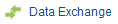 auswählen.
auswählen. -
Wählen Sie auf der Homepage der Komponente Datenintegration unter Aktionen die Option Anwendungen aus.
-
Klicken Sie auf der Seite Anwendungen auf
 (Symbol "Verbindungen konfigurieren").
(Symbol "Verbindungen konfigurieren"). -
Wählen Sie in der Dropdown-Liste
 (Dropdown-Symbol "Hinzufügen") Oracle ERP Cloud aus.
(Dropdown-Symbol "Hinzufügen") Oracle ERP Cloud aus.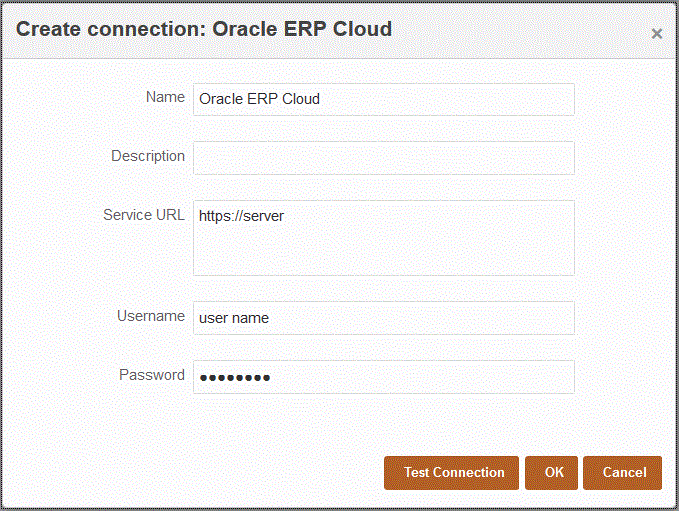
-
Geben Sie unter Name den Namen des Quellsystems ein.
-
Geben Sie unter Beschreibung eine Beschreibung des Quellsystems ein.
-
Geben Sie unter Service-URL die Serverinformationen für die Webservices ein.
Beispiel: Geben Sie:
https://serverein. -
Geben Sie unter Benutzername den Benutzernamen für die Budgetkontrolle ein.
Geben Sie den Namen des Oracle ERP Cloud Benutzers ein, der die Prozessanforderungen startet, um Informationen zwischen Oracle Enterprise Performance Management Cloud und Oracle ERP Cloud zu senden. Diesem Benutzer muss die Jobrolle "Budgetmanager" zugewiesen sein.
-
Geben Sie unter Kennwort das Oracle ERP Cloud-Kennwort ein.
Dieses Kennwort müssen Sie bei jeder Änderung des Oracle ERP Cloud-Kennworts aktualisieren.
-
Klicken Sie auf Verbindung testen.
Wenn die Verbindung korrekt getestet wurde, wird die Informationsnachricht "Verbindung zu [Name des Quellsystems] ist erfolgreich" angezeigt.
-
Klicken Sie auf OK.